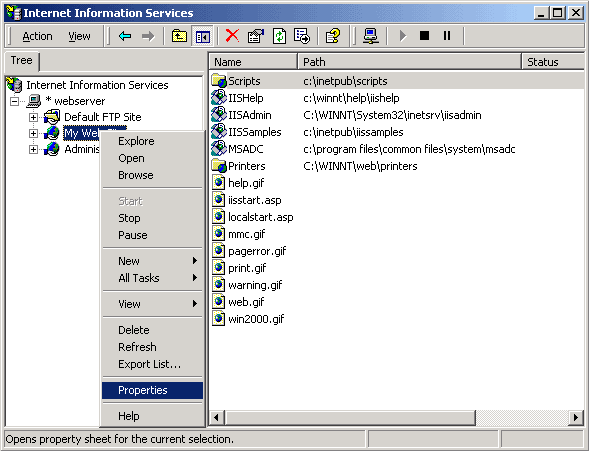
1. Une fois que vous avez reçu votre certificat SSL par e-mail, copiez/collez son contenu (en incluant les tags -----BEGIN CERTIFICATE----- and -----END CERTIFICATE-----) dans un éditeur de texte (Bloc-Notes ou Wordpad) et sauvegardez le fichier avec une extension .crt.
2. Ouvrez Internet Information Services Manager (IIS).
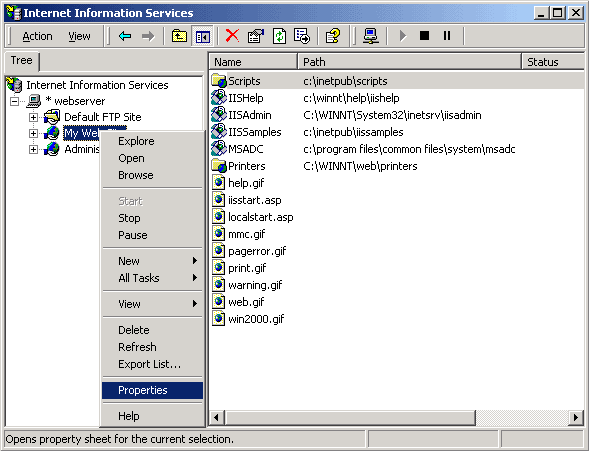
3. Développez Internet Information Services si besoin et cliquez sur le serveur web que vous souhaitez sécuriser. Faites clique doit sur ce site web et cliquez sur Properties.
4. Cliquez sur Server Certificate sous la section Secure Communications dans l'onglet Directory Security.
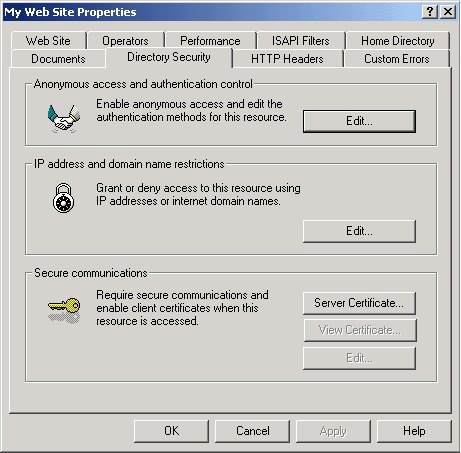
5. Cliquez sur Next. Choisissez Process the pending request and install the certificate. Cliquez sur Next.
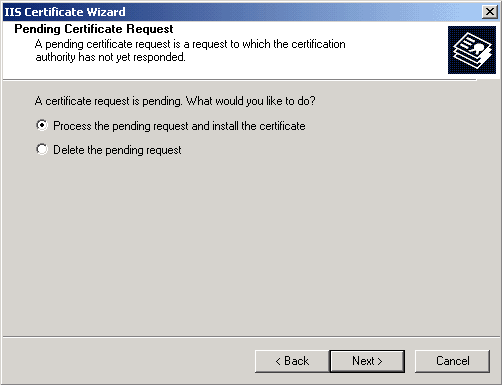
6. Entrez le chemin complet et le nom de votre certificat .crt (créé en étape 1).
7. Vérifiez les informations du certificat et cliquez sur Next.
8. Cliquez sur Finish.
1. Cherchez votre certificat intermédiaire. Copiez et collez le contenu dans un fichier .crt en utilisant un éditeur de texte (Notepad ou Wordpad).
2. Lancez Microsoft Management Console (faites Démarrer > Exécuter > MMC).
3. Allez dans File > Add/Remove Snap-in.
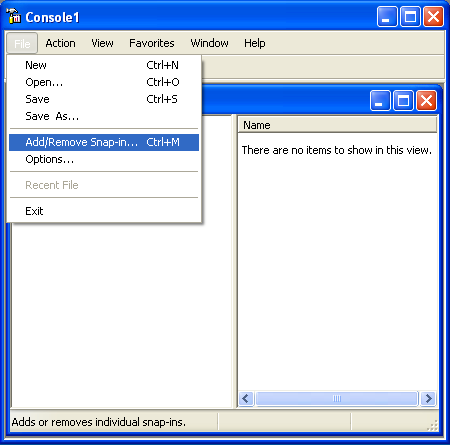
4. Cliquez sur Add. Sélectionnez Certificates et cliquez sur Add.
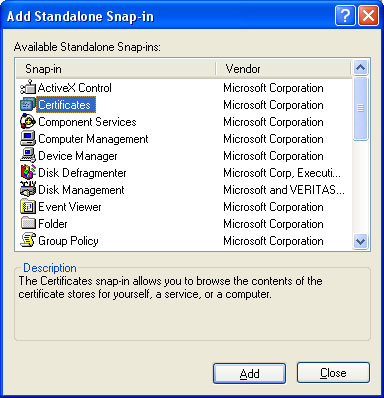
5. Sélectionnez Computer Account. Cliquez sur Next et sélectionnez Local Computer.
6. Cliquez sur Finish.
7. Dans la MMC, faites clique-droit sur Intermediate Certification Authorities et allez dans All Tasks > Import.
8. Faites Browse et sélectionnez le certificat intermédiaire (de l'étape 1).
9. Validez en appuyant sur Next.